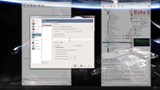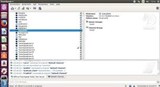Terraria Server s TShockom na Linuxu

Terraria je MMORPG baziran na rudarenju, izgradnji i borbi. Neki ljudi kažu da je to 2D verzija Minecrafta, ali to ne bi opravdalo Terrariju
Preduvjeti
Prije nego počnemo
Kako biste bili sigurni da je vaš sustav u potpunosti ažuriran prije nego što nastavite s instalacijom, pokrenite sljedeće naredbe:
sudo apt-get update sudo apt-get upgrade
Također, pobrinite se da otvorite sljedeće portove, jer su oni neophodni da bi FiveM ispravno funkcionirao:
30120 TCP i UDP30110 TCP i UDPUbuntu 19.04 se isporučuje s UFWkao zadanim vatrozidom, možete otvoriti potrebne portove ako koristite UFW izvršavanjem sljedećih naredbi:
sudo ufw allow 30120 sudo ufw allow 30110
Montaža
Prvo stvorite praznu mapu i idite do nje. Ova mapa će sadržavati sve vaše datoteke FiveM poslužitelja.
mkdir ~/fivem_server cd ~/fivem_server
Preuzmite najnoviju verziju glavne grane s poslužitelja artefakata . Kopirajte URL za najnoviju verziju poslužitelja i upotrijebite ga wget <url>za preuzimanje u kreiranu mapu. Nakon što preuzmete build, raspakirajte ga pomoću sljedeće naredbe:
tar -xvf fx.tar.xz
Ovo će izdvojiti sve potrebne datoteke.
Nakon što ste uspješno raspakirali preuzetu arhivu, sada je možete izbrisati.
rm fx.tar.xz
Zatim klonirajte spremište cfx-server-data u novu mapu izvan mape datoteka poslužitelja. Ova mapa će sadržavati resurse poslužitelja. Naredba u nastavku će klonirati spremište u novu mapu nazvanu fivem_resourcesu vašem početnom direktoriju.
git clone https://github.com/citizenfx/cfx-server-data ~/fivem_resources
Vaš poslužitelj je sada preuzet, ali još nije spreman.
Generirajte FiveM licencni ključ koji je potpuno besplatan i koristi se za identifikaciju poslužitelja. Upotrijebite svoj omiljeni uređivač teksta da napravite novu datoteku nazvanu server.cfgu svojoj fivem_resourcesmapi:
nano ~/fivem_resources/server.cfg
Popunite ga sljedećim sadržajem:
# Only change the IP if you're using a server with multiple network interfaces, otherwise change the port only. endpoint_add_tcp "0.0.0.0:30120" endpoint_add_udp "0.0.0.0:30120" # These resources will start by default. ensure mapmanager ensure chat ensure spawnmanager ensure sessionmanager ensure fivem ensure hardcap ensure rconlog ensure scoreboard # This allows players to use scripthook-based plugins such as the legacy Lambda Menu. # Set this to 1 to allow scripthook. Do note that this does _not_ guarantee players won't be able to use external plugins. sv_scriptHookAllowed 0 # Uncomment this and set a password to enable RCON. Make sure to change the password - it should look like rcon_password "YOURPASSWORD" #rcon_password "" # A comma-separated list of tags for your server. # For example: # - sets tags "drifting, cars, racing" # Or: # - sets tags "roleplay, military, tanks" sets tags "default" # Set an optional server info and connecting banner image url. # Size doesn't matter, any banner sized image will be fine. #sets banner_detail "https://url.to/image.png" #sets banner_connecting "https://url.to/image.png" # Set your server's hostname sv_hostname "FXServer, but unconfigured" # Nested configs! #exec server_internal.cfg # Loading a server icon (96x96 PNG file) #load_server_icon myLogo.png # convars which can be used in scripts set temp_convar "hey world!" # Uncomment this line if you do not want your server to be listed in the server browser. # Do not edit it if you *do* want your server listed. #sv_master1 "" # Add system admins add_ace group.admin command allow # allow all commands add_ace group.admin command.quit deny # but don't allow quit add_principal identifier.steam:110000100000000 group.admin # add the admin to the group # Hide player endpoints in external log output. sv_endpointprivacy true # Server player slot limit (must be between 1 and 32, unless using OneSync) sv_maxclients 32 # License key for your server (https://keymaster.fivem.net) sv_licenseKey replaceThisWithYourLicenseKey
Ovo će biti konfiguracijska datoteka vašeg poslužitelja. U zadnjem retku konfiguracije nalazi se postavka pod nazivom sv_licenseKey. Promijenite ovu postavku na generirani licencni ključ. Također, sve konfiguracijske postavke u konfiguraciji imaju komentare pored sebe tako da možete razumjeti što svaka postavka znači i promijeniti je ako želite.
Kada završite, spremite datoteku i zatvorite uređivač.
Pokretanje poslužitelja
Da biste pokrenuli poslužitelj, morate biti u direktoriju resursa poslužitelja. Zatim možete pokrenuti poslužitelj pomoću runserver.shskripte u fivem_serverdirektoriju. Obavezno uključite +exec server.cfgparametre.
cd ~/fivem_resources && bash ~/fivem_server/run.sh +exec server.cfg
Poslužitelj možete isključiti pritiskom na CTRL+ C.
Pokretanje poslužitelja u pozadini (opcionalno)
Za pokretanje poslužitelja u pozadini, kreirat ćemo novu sesiju zaslona na kojoj će poslužitelj raditi.
cd ~/fivem_resources && screen -s "FiveM server" bash ~/fivem_server/run.sh +exec server.cfg
Ako želite izaći iz konzole FiveM pritisnite CTRL+ A, a zatim pritisnite D. Možete ponovno otvoriti prozor pomoću naredbe screen -r.
To možemo automatizirati stvaranjem bash skripte. Izradite novu datoteku s imenom po svom izboru i ekstenzijom .sh. Otvorite ga u svom omiljenom uređivaču teksta.
nano yourscript.sh
Zatim zalijepite sljedeću skriptu:
#/bin/bash cd ~/fivem_resources screen -s "FiveM server" bash ~/fivem_server/run.sh +exec server.cfg
Nakon toga, označite datoteku kao izvršnu unosom sljedeće naredbe:
chmod +x yourscript.sh
Sada možete pokrenuti poslužitelj izvršavanjem skripte:
./yourscript.sh
Pokretanje poslužitelja pri pokretanju (opcionalno)
Da bi se naš poslužitelj pokrenuo pri pokretanju, napravit ćemo novi Linux servis koji će izvršiti skriptu za pokretanje poslužitelja. Ova usluga će se pozvati fivemi pokrenuti kada se vaš sustav pokrene, pokrećući poslužitelj.
Koristiti svoj omiljeni editor napraviti novu datoteku pod nazivom fivem.serviceu /lib/systemd/system/. To će zahtijevati privilegije superkorisnika.
sudo nano /lib/systemd/system/fivem.service
Popunite ga sljedećim:
[Unit] Description=FiveM server [Service] Type=forking User=username ExecStart=/usr/bin/fivem_start.sh [Install] WantedBy=multi-user.target
Postavite svoje stvarno korisničko ime za Linux nakon User=.
Spremite datoteku i zatvorite uređivač.
Izradite novu datoteku /usr/bin/fivem_start.shkoristeći svoj omiljeni uređivač teksta.
sudo nano /usr/bin/fivem_start.sh
Popunite ga sljedećim:
#!/bin/bash screen -dm bash -c 'cd /home/username/fivem_resources && bash /home/username/fivem_server/run.sh +exec server.cfg'
Zamijenite usernamesvojim Linux korisničkim imenom. Spremite i zatvorite datoteku.
Označite datoteku kao izvršnu unosom sljedeće naredbe:
sudo chmod +x /usr/bin/fivem_start.sh
Pokrenite ovu naredbu da ponovno učitate konfiguraciju upravitelja sustava:
sudo systemctl daemon-reload
Pokrenite uslugu ovom naredbom:
sudo systemctl start fivem
Izvršite ovu naredbu da bi se usluga pokrenula pri pokretanju:
sudo systemctl enable fivem
Sada možete ponovno pokrenuti svoj Linux poslužitelj i FiveM poslužitelj će se automatski pokrenuti pri pokretanju. Nakon ponovnog pokretanja, prijavite se kao Linux račun pod kojim ste instalirali poslužitelj i upišite sljedeću naredbu da otvorite konzolu:
screen -r
Uobičajeni problemi
cdu pravu mapu.citizen:/scripting/, niste koristili run.sh.sending heartbeat, niste upotrijebili run.shi niste uspjeli cdu mapi.+exec.no license key was specified, vrijedi jedno od gore navedenog.Povezivanje na kreirani poslužitelj
Instalacija FiveM klijenta
Da biste se povezali s poslužiteljem, morate posjedovati valjanu kopiju Grand Theft Auto V i imati je instaliranu na vašem računalu. Morate preuzeti instalacijski program FiveM klijenta sa službene web stranice FiveM-a . Pokrenite instalacijski program i on će vas voditi kroz instalaciju. Nakon što instalirate FiveM klijent, pokrenite ga. Od vas će se tražiti da se prijavite sa svojim GTA Social Club računom. Prijavite se na svoj račun i instalacija je sada dovršena. Prijeđite na sljedeći korak.
Povezivanje s vašim poslužiteljem
Pokrenite instalirani FiveM klijent. Ako je dostupno ažuriranje, automatski će ga preuzeti, samo pritisnite "prihvati". Na vrhu ćete vidjeti opciju koja se zove Direct Connect. Kliknite na njega i unesite IP adresu vašeg poslužitelja u IP:Portpolje. Spojite se na server i možete igrati na njemu!
Terraria je MMORPG baziran na rudarenju, izgradnji i borbi. Neki ljudi kažu da je to 2D verzija Minecrafta, ali to ne bi opravdalo Terrariju
Uvod Ovaj članak će objasniti kako preuzeti i instalirati Garrys Mod poslužitelj na Windows Server 2012. Ovaj vodič je napravljen tako da bude detaljan
Pregled Bilo da radite na velikom projektu suradnje sa svojim razvojnim timom ili ubijate šefa u najnovijoj igrici za igranje uloga, idete
Ovaj vodič će vas naučiti kako stvoriti glazbenog bota za Teamspeak koristeći Vultr VPS. Neki ljudi vole čuti dobru glazbu dok igraju igrice
Uvod Reflex je nadolazeći konkurentski Arena FPS od Turbo Pixel Studiosa. Ovaj vodič će vam pokazati kako postaviti vlastiti Reflex poslužitelj
Korištenje drugog sustava? Uvod U ovom vodiču naučit ćete kako postaviti Unturned 2.2.5 poslužitelj na Vultr VPS koji radi na Ubuntu 16.04. Napomena: Thi
Preduvjeti Linux sustav koji pokreće Ubuntu 19.04 s najmanje 1 CPU jezgrom i 2 GB memorije Ne-root korisnik na sustavu Prije nego počnemo Kako bismo vam osigurali
Uvod Teamspeak poslužitelj je dio VoIP softvera koji korisnicima omogućuje međusobnu komunikaciju putem govora. Teamspeak se sastoji od dva
U ovom vodiču naučit ćete kako postaviti poslužitelj Left 4 Dead 2 na Ubuntu. Ovaj vodič je testiran na Ubuntu poslužitelju 15.10. Preduvjeti Ažuriranje th
U ovom članku ćemo postaviti Ragnarok Online Server na Ubuntu 14.04 x64. Možete biti prijavljeni kao root ili kao korisnik s privilegijama superkorisnika. To
Korištenje drugog sustava? Preduvjeti Morate posjedovati ovu igru na svom Steam računu. Korisnik sudoa. Instanca poslužitelja Vultr Ubuntu 16.04. Instaliraj
Umjetna inteligencija nije u budućnosti, ovdje je upravo u sadašnjosti. U ovom blogu Pročitajte kako su aplikacije umjetne inteligencije utjecale na različite sektore.
Jeste li i vi žrtva DDOS napada i zbunjeni ste metodama prevencije? Pročitajte ovaj članak kako biste riješili svoje upite.
Možda ste čuli da hakeri zarađuju mnogo novca, ali jeste li se ikada zapitali kako zarađuju toliki novac? raspravimo.
Želite li vidjeti revolucionarne izume Googlea i kako su ti izumi promijenili život svakog čovjeka danas? Zatim čitajte na blogu kako biste vidjeli Googleove izume.
Koncept samovozećih automobila koji će krenuti na ceste uz pomoć umjetne inteligencije san je koji već neko vrijeme imamo. No, unatoč nekoliko obećanja, nigdje ih nema. Pročitajte ovaj blog kako biste saznali više…
Kako se znanost razvija velikom brzinom, preuzimajući mnoge naše napore, raste i rizik da se podvrgnemo neobjašnjivoj Singularnosti. Pročitajte što bi za nas mogla značiti singularnost.
Metode pohrane podataka su se razvijale možda od rođenja podataka. Ovaj blog pokriva evoluciju pohrane podataka na temelju infografike.
Pročitajte blog kako biste na najjednostavniji način upoznali različite slojeve u arhitekturi velikih podataka i njihove funkcionalnosti.
U ovom digitalnom svijetu, pametni kućni uređaji postali su ključni dio života. Evo nekoliko nevjerojatnih prednosti pametnih kućnih uređaja o tome kako naš život čine vrijednim življenja i jednostavnijim.
Nedavno je Apple izdao macOS Catalina 10.15.4 dodatak ažuriranju kako bi riješio probleme, ali čini se da ažuriranje uzrokuje više problema koji dovode do zalijevanja mac strojeva. Pročitajte ovaj članak da biste saznali više